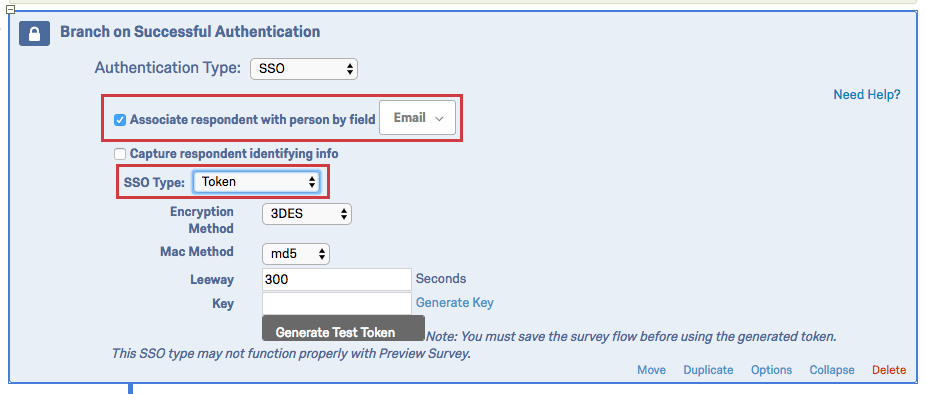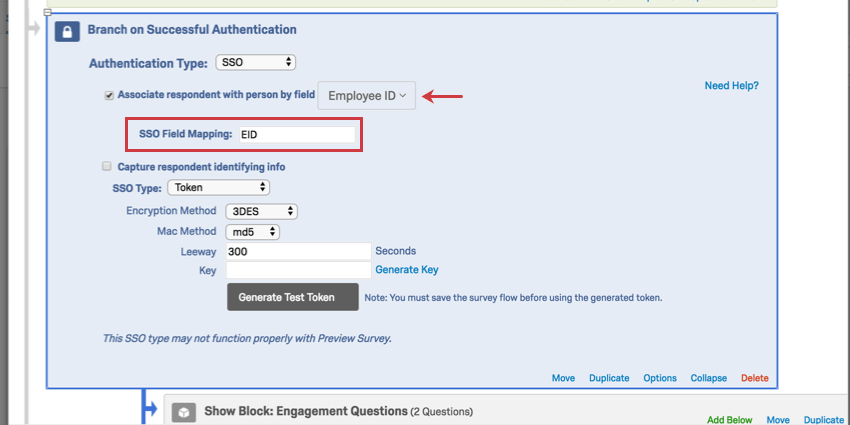アンケートフロー(EX)
アンケートフローについて
アンケートフローは、ブロックレベルで表示されます。ここから、参加者のアンケートの移動先と表示される内容をカスタマイズできます。ブロックの再配置などの簡単なタスクを実行したり、参加者のアンケートの操作性を直接作成およびパーソナライズする分岐ロジックなどの要素を追加したりできます。参加者はフローの最上部から開始し、終了点に達してアンケートを完了するまで進みます。
アンケートフローは、Employee Experienceプロジェクトとアンケートプログラムとほとんど同じです。ただし、3つの主な違いがあります。
- アンケートテンプレートはEmployee Experienceプロジェクトでは使用できません。標準のQualtricsアンケートでのみ使用できます。
- Employee Experienceプロジェクトでは、アンケートの終了要素で使用できるオプションが少なくなります。詳細については、以下のアンケートの終了要素のセクションを参照してください。
- Employee Experienceプロジェクトの認証機能は、標準のQualtricsアンケートとは異なる機能を持ちます。詳細については、以下の認証機能セクションを参照してください。
これらの違い
を念頭に置いて、アンケートフローの概要については、アンケートプラットフォームのアンケートフロー概要サポートページを参照してください。
アンケートフローの要素
要素は、アンケートフローの構成要素です。要素を使うと、回答者向けのパーソナライズされたパスの作成から、新しいキー変数の設定、質問のブロックのランダム化まで、さまざまなことができます。
以下は、EXプロジェクトで使用できるさまざまなアンケートフロー要素の一覧を、その使用頻度の順序で示しています。各要素の詳細については、対応するリンクをクリックしてください。
- ブロックを表示: 質問のブロックを表示します。
- 分岐: アンケート回答者が満たす条件に基づいて、ブロックやその他の要素を表示します。分岐ロジックを使用すると、質問の回答や埋め込みデータなどの変数に基づいて、参加者をさまざまなアンケートフロー要素に移動できます。
- 埋め込みデータ: 質問の回答以外に、アンケートデータに含めるその他の情報(連絡先データや分岐によって割り当てるその他の変数など)を追加します。Employee Experienceでは連絡先リストが使用されないため、連絡先リストから情報を取り込むために埋め込みデータを使用する必要はありません。代わりに、参加者は個人情報とともにプロジェクトにアップロードされ、匿名リンクを使用していない場合は自動的に記録されます。
ヒント:メタデータと埋め込みデータが同じではありません。メタデータはEmployee Experience専用です。詳細については、メタデータサポートページのセクションを参照してください。
- ランダム化機能: 質問ブロックやその他の要素をランダムに提示します。
- アンケートの終了: アンケートの操作性をカスタマイズして、アンケートのさまざまなポイントで回答者の操作を終了します。
- 認証機能: アンケートを開始する前に、回答者の認証をします。認証機能の設定は EX プロジェクトに固有のものであるため、以下のセクションでその使用方法を必ず参照してください。
- グループ: さまざまなアンケートフロー要素をグループ化します。
- 目次: 回答者がアンケートブロックを自分で自由に移動できるようにします。
- テキストセンチメント – トピック: 回答者がアンケートの自由回答を記入する際に、回答の感情、回答で使用されるトピック、特定のトピックの感情を評価します。その後、テキスト分析結果に基づいて分岐します。
- ウェブサービス: API呼び出しとウェブサービスをアンケートに統合します。
認証機能
実際に固有のリンクを作成したり送ったりしなくても、固有のアンケートリンクのメリットが必要となる場合があります。認証機能を使用するとこれだけが可能になり、一意のリンクを生成しなくても、参加者リストに接続された回答を収集できます。認証機能は、参加者に「ログイン」してアンケートに参加してもらうことで実現できます。これは、匿名リンクを Web サイトまたは電子メールにコピーし、誰が応答したかを追跡できることを意味します。参加者リストにリストされている人のみがアンケートに回答できるため、匿名リンクを使用している場合でも不要な回答は収集されません。
認証機能では常に参加者の進行状況がアンケートに保存されます。認証時に以前に保存した進行状況を再読み込みを有効にしているかどうかは関係ありません。それ以外の場合、Employee Experienceのオーセンティケータオプションはアンケートプロジェクトと同じです。また、同じ方法で認証機能を削除します。
ただし、Employee Experienceプロジェクトの認証機能は異なって設定されています。標準認証と SSO 認証の 2 つの異なる認証タイプがあります。それぞれの動作は少し異なり、特定の設定が必要です。参加者の招待リンクと認証機能の間の次のやり取りに注意してください。
- アンケートで標準の認証機能が使用されており、回答者が参加者の招待リンクを介してアンケートにアクセスすると、自動的に認証されます。
- アンケートでSSO認証機能を使用している場合、回答者は招待リンクがある場合でも、手動で認証する必要があります。
標準認証機能
標準認証機能の設定は、Employee Experienceプロジェクトとアンケートプロジェクトで異なります。
まず、参加者とそのメタデータをプロジェクトにアップロードしたことを確認する必要があります。次に、認証機能を設定するときに、[個人]認証フィールドを指定する必要があります。
- プロジェクトに参加者を追加します。
- [アンケート]タブに移動します。
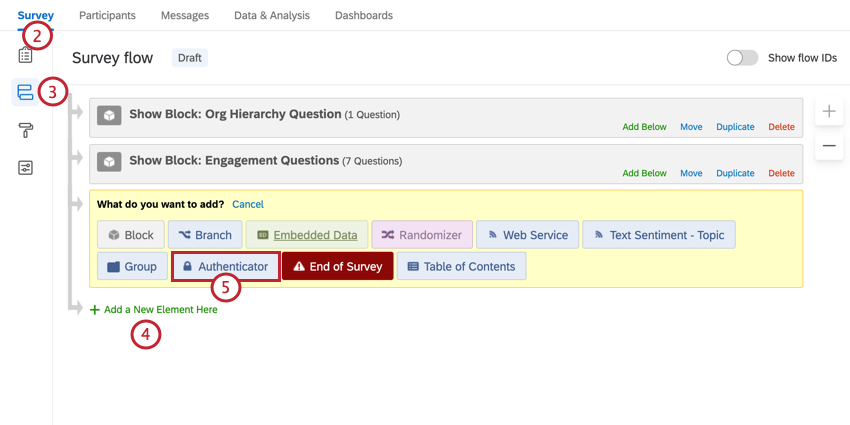
- [アンケートフロー]をクリックします。
- [こちらに新しい要素を追加]をクリックします。
- Authenticator を選択します。
- [移動]をクリックして認証機能をアンケートフローの上部までドラッグし、認証機能をアンケートフローの先頭に移動します。
![[人]フィールドを選択して認証機能をアンケートフローの上部に移動し、その下に他のすべての要素がネストされている](https://www.qualtrics.com/m/assets/support/wp-content/uploads//2021/04/ex-authenticator-610.png)
- 認証要素の下に認証するブロックをネストします。これを行うには、ブロックを認証要素の下に移動します。
ヒント:認証が必要なすべてのブロックがauthenticator要素の下にネストされていることを確認します。つまり、アンケートフローの中で、認証機能と同じ外側の階層にではなく、認証機能の下にインデントされているか入れ子にされるようにします。
- 認証タイプで、個人フィールドを選択します。
- [個人の認証] フィールドの横にあるドロップダウンをクリックして、参加者に認証対象として入力するフィールドを選択します。UniqueID、Email、または任意の参加者メタデータを指定できます。すべての参加者がこのフィールドに対して一意の値を持つため、UniqueID を使用することをお奨めします。
ヒント:認証に使用される個人フィールドには、各参加者の一意の値(従業員 ID 番号など)が含まれている必要があります。共通値 (部門など) に基づいて認証する場合、重複した値を持つ連絡先は認証できません。
- [オプション] をクリックし、オーセンティケータオプションを確認します。
- [OK] をクリックしてオプションを保存します。
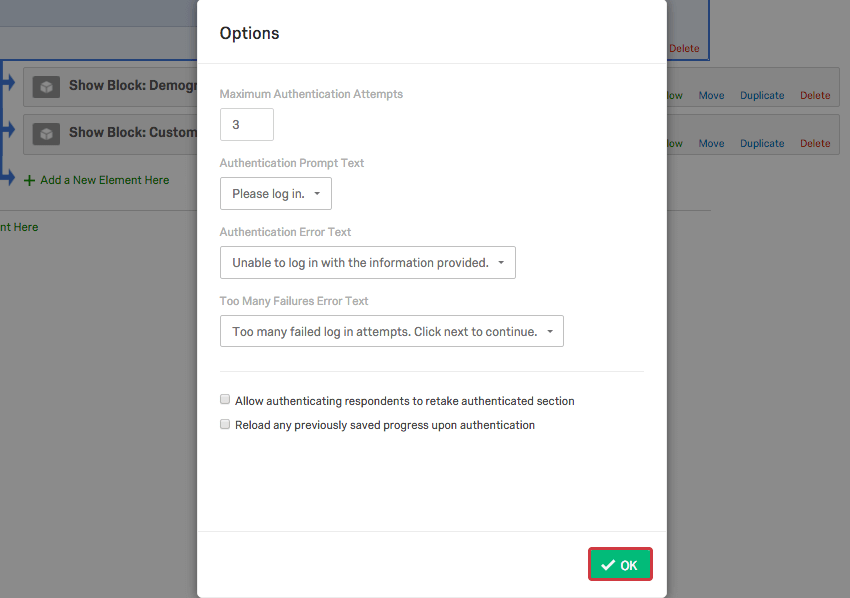
- アンケートフローへの変更が完了したら、[適用]をクリックします。
SSO認証機能
SSO認証機能は、Employee Experienceプロジェクトで標準のQualtricsアンケートとほぼ同じように機能します。ただし、[回答者の関連付け先パネル]の代わりに、[回答者を人単位]フィールドに関連付けするオプションがあります。このオプションを使用すると、回答者はアンケートに参加するためにアンケートの参加者リストのメンバーになります。参加者リストの識別フィールドは、SSO設定のユーザー名属性と一致する必要があります。 たとえば、SSO が従業員 ID をユーザー名として渡している場合、メタデータとして従業員 ID を参加者リストに含める必要があります。
でない場合は、表示される[SSOフィールドマッピング]テキストボックスで対応するSSOフィールドを指定するよう求められます。
EE サーベイで SSO 認証機能の参加者リストの ID として “メール” を選択すると、実際に参加者と参加者リストのメールをペアリングするために使用される SSO フィールドは、SSO タイプごとに異なります。SSO タイプごとに参照される SSO フィールドの概要を以下に示します。
| メール | |
| シボレス | ブランドSSO設定の「メールフィールド」に割り当てられた属性内で渡される値 |
| CAS | CAS ユーザ名として渡された値 |
| LDAP | 認証設定の “電子メールフィールド” に割り当てられた属性内で渡される値 |
| Google OAuth | “UserName” 属性内で渡される値 |
| トークン | 暗号化された SSO トークンの “email” パラメータ内で渡される値 |
| “email” 属性内で渡される値 |
詳細については、アンケートプラットフォームの SSO認証機能のサポートページを参照してください。
アンケートの終了要素
アンケートビルダーではデフォルトのアンケート終了メッセージを簡単に変更
できますが、参加者ごとに異なるアンケートの終了の操作性が必要になる場合があります。アンケートフローのアンケートの終了要素を使用して、それぞれ独自の動作を持つカスタム終了ポイントを作成できます。[ライブラリから追加のお礼メールを送信]、[割り当て数を増やさない]、[個人情報を記録しない]、[パネルとの関連付けを削除(非推奨)]、[回答のフラグ設定]、[回答を除外]の標準
オプションは、標準のクアルトリクスアンケートでのみ使用できます。Employee Experienceプロジェクトでは以下のオプションのみを使用できます。
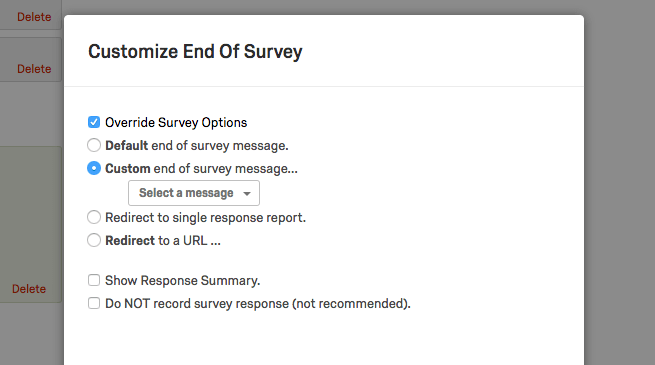
- アンケートオプションを上書き
- デフォルトのアンケート終了メッセージ
- カスタム設定のアンケート終了のメッセージ
- 単一回答レポートにリダイレクト
- URLにリダイレクト
- 回答のサマリーを表示
- アンケートの回答を記録しない
上記の機能に加えて、アンケートの終了要素は、Employee Experienceプロジェクトとアンケートプロジェクトの場合とまったく同じように機能します。詳細については、「アンケートプラットフォームのアンケートの終了要素」サポートページを参照してください。